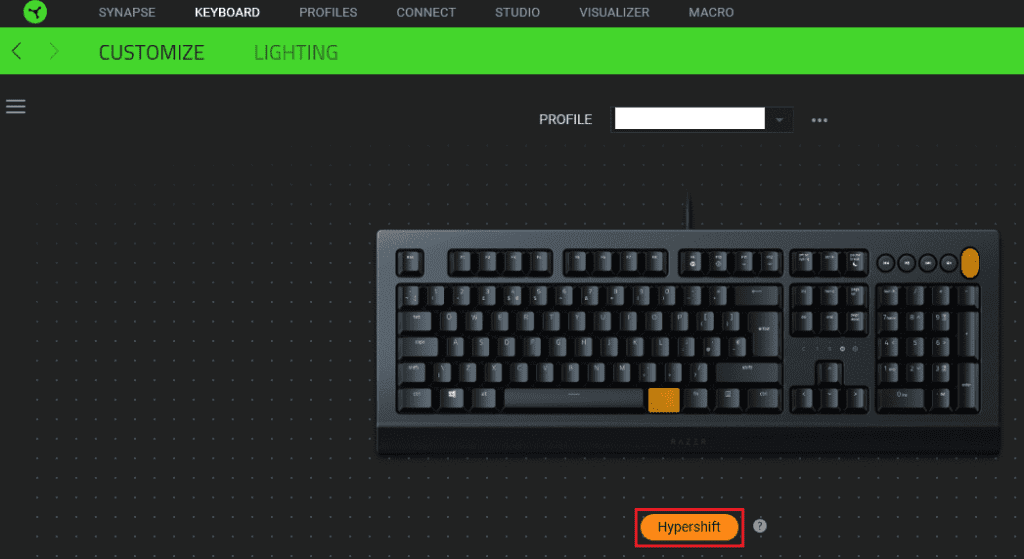Con un teclado, siempre espera que ciertas teclas realicen ciertas funciones. Generalmente, el número de funciones que puede realizar un teclado está limitado por el número de teclas que tiene. Este número se puede ampliar mediante el uso de atajos de teclado que requieren que se presione una cierta combinación de teclas.
Razer ha desarrollado este concepto en sus teclados al incluir una tecla de funcionalidad secundaria dedicada. Esta tecla de función secundaria se puede utilizar como parte de la funcionalidad «Hypershift» para definir una función secundaria para la mayoría de las teclas de su teclado.
El hipershift se activa manteniendo presionada la tecla Hyperhsift «fn», ubicada justo a la derecha de la barra espaciadora. Obviamente, la tecla Hypershift es una de las teclas que no se puede configurar para tener una funcionalidad secundaria. Otras teclas que no se pueden configurar con una segunda función son las teclas de función «F1» a «F12», la tecla de Windows, Imprimir pantalla, Bloqueo de desplazamiento y Pausa. Todas las demás teclas del teclado se pueden configurar para tener una función de tecla secundaria.
Cómo agregar una vinculación de clave secundaria
Para agregar un enlace de clave secundario, debe usar el software Razer Synapse 3.0 diseñado para administrar dispositivos Razer modernos. En primer lugar, debe ir a la subpestaña «Personalizar» de la pestaña «Teclado». Los atajos de teclado Hypershift se pueden configurar haciendo clic en el botón debajo de la imagen del teclado que dice «Estándar». Al hacer clic en él, debería volverse naranja y cambiar para decir «Hypershift».
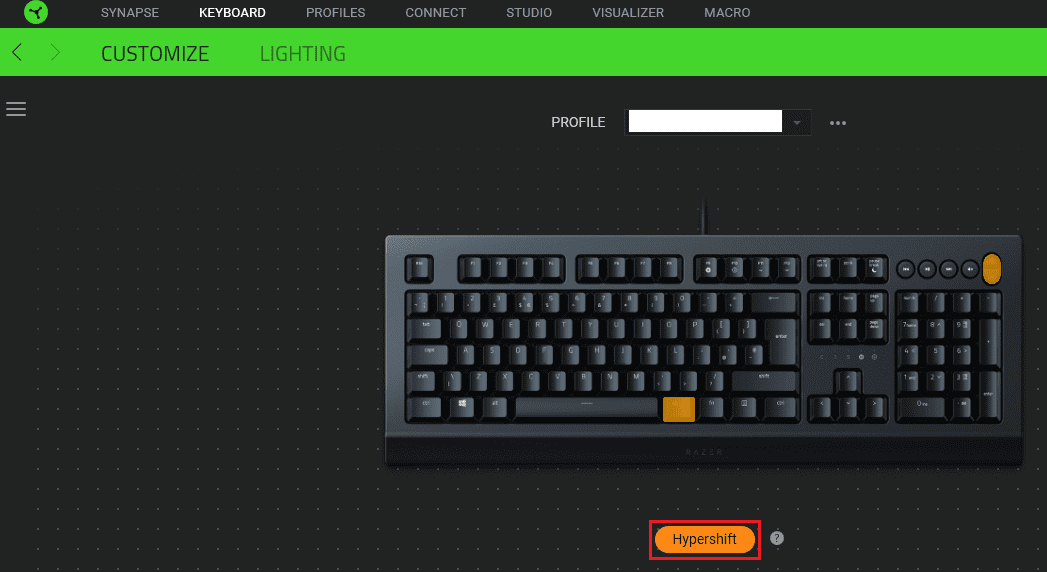 En la subpestaña «Personalizar» de la pestaña «Teclado», haga clic en «Estándar» para cambiar a los atajos de teclado de Hypershift.
En la subpestaña «Personalizar» de la pestaña «Teclado», haga clic en «Estándar» para cambiar a los atajos de teclado de Hypershift.
De forma predeterminada, casi todas las teclas continúan usando su comportamiento predeterminado cuando se presiona la tecla Hypershift. Esto solo excluye F9-F12 y la tecla «Pausa» que tienen funciones secundarias integradas que no se pueden anular.
Para las teclas a las que se les puede asignar un enlace secundario, puede seleccionarlas en el mapa del teclado y luego seleccionar una función de las columnas de la izquierda, tal como lo haría para una edición de enlace de teclas normal. Una vez que encuentre la función secundaria que desea utilizar, haga clic en «Guardar» para aplicar la configuración.
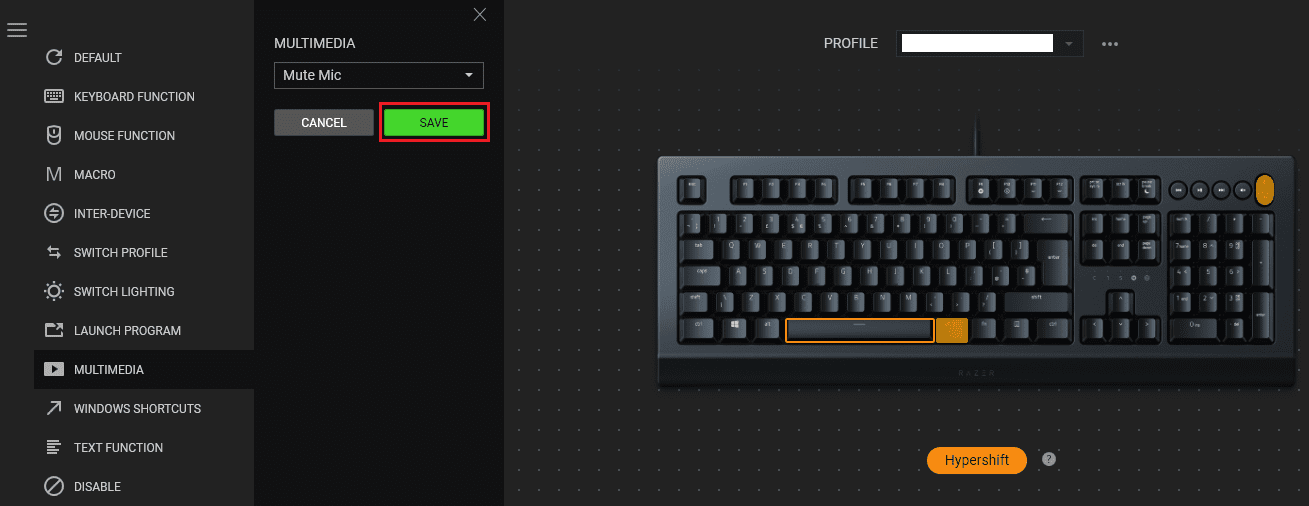 Seleccione la clave que desea utilizar, luego configure una función secundaria a través de las columnas de la izquierda y haga clic en «Guardar».
Seleccione la clave que desea utilizar, luego configure una función secundaria a través de las columnas de la izquierda y haga clic en «Guardar».
Cada tecla que se ha configurado con una función secundaria personalizada con Hypershift se resaltará en naranja en la representación del teclado en la vista Hypershift. Esto facilita ver las teclas cuyas funciones se han cambiado si desea cambiar o cancelar la configuración.
Para usar la función Hypershift que ha configurado, debe presionar y mantener presionada la tecla Hypershift «fn», luego presione la tecla que desea usar, tal como lo haría con cualquier otro método abreviado de teclado.